Anterior, am descris cum să eliminăm foldere de pe acest computer în Windows 10. În acesta, am propus să rulați un fișier pentru a edita registrul, astfel încât folderele să dispară. În articolul de astăzi, vom elimina folderele de pe acest computer utilizând utilitarul OldNewExplorer.
Eliminați folderele de pe acest computer Windows 10
Descărcați utilitatea OldNewExplorer. Mergem în jos și lângă cuvântul "Descărcare" faceți click pe link.
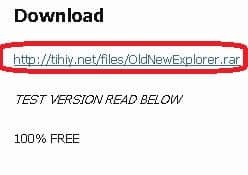
- schimba stilul sistemului;
- restaurarea informațiilor din partea de jos a exploratorului;
- restaurarea grupării de discuri în explorator;
- ascundeți textul din titlu în fereastra Explorer;
Și câteva exemple în configurația tipului de explorator disponibil în OldNewExplorer.
Despachetați arhiva descărcată și rulați fișierul OldNewExplorerCfg.exe => în fereastra deschisă faceți clic pe Instalează
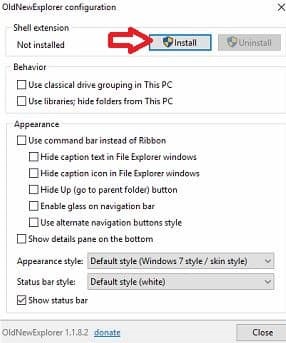
La întrebarea "Permiteți acestei aplicații să facă modificări pe dispozitivul dvs." - faceți clic pe "Da".
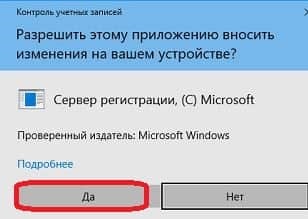
Acum, când butonul Instalare devine inactiv și numai Dezinstalați => bifați "Utilizați bibliotecile; ascundeți foldere de la acest PC "
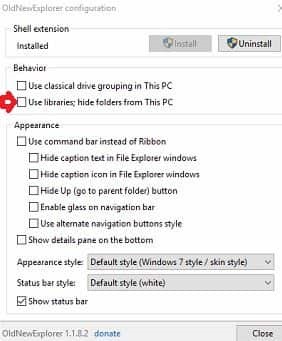
Nu trebuie să reporniți computerul pentru a vedea că folderele de pe acest computer nu mai există! De asemenea, ele pot fi returnate pur și simplu prin eliminarea marcajului.
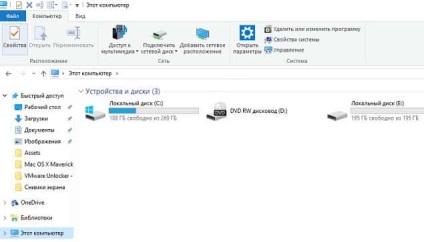
Articole similare
-
Configurarea opririi automate a calculatorului în Windows XP
-
Și cum, pentru a face ca ferestrele să trăiască pe computer cât mai mult timp posibil
Trimiteți-le prietenilor: